रेनमीटर के साथ अपने विंडोज डेस्कटॉप को अनुकूलित करने के लिए एक गाइड
अनेक वस्तुओं का संग्रह / / February 11, 2022

हैक के बारे में बात करते हुए
अपने विंडोज 7 को विंडोज 8 को एक जैसा बनाएं
हमने आपको रेनमीटर की एक झलक दी है और यह आपके डेस्कटॉप को कैसे विजेट कर सकता है। व्यक्तिगत रूप से, जब भी कोई मुझसे सवाल पूछता है, "आशीष, मैं विंडोज डेस्कटॉप से कैसे सुंदर बना सकता हूं?", मेरा सामान्य उत्तर "रेनमीटर का उपयोग करें" है।
मैं दो कारणों से रेनमीटर का प्रशंसक हूं। सबसे पहले, प्रत्येक और सब कुछ अनुकूलन योग्य है, और इस प्रकार आप कर सकते हैं अपने डेस्कटॉप को सजाएं हर तरह से आपको पसंद है। दूसरे, खाल। ऐसे कई डिज़ाइनर हैं जो अद्भुत रेनमीटर की खाल बनाते हैं, जो बस लुभावनी हैं। तो आइए देखें कि आप अपने कंप्यूटर पर रेनमीटर का उपयोग कैसे कर सकते हैं ताकि इसे और अधिक आकर्षक बनाया जा सके।
रेनमीटर स्थापित करना
स्थापित कर रहा है वर्षामापी बहुत आसान है, बस अपने सही सिस्टम आर्किटेक्चर (32 या 64 बिट) का चयन करना याद रखें। प्रोग्राम चलाने के बाद, आप अपने डेस्कटॉप पर कुछ डिफ़ॉल्ट विजेट देखेंगे, लेकिन यह सिर्फ शुरुआत है। आइए देखें कि आप रेनमीटर में नई थीम कैसे स्थापित कर सकते हैं।

आप या तो रेनमीटर थीम को उनकी वेबसाइट से या विभिन्न स्रोतों जैसे deviantArt और Customize.org से डाउनलोड कर सकते हैं। सभी विवरणों का उल्लेख किया गया है
रेनमीटर डिस्कवर पेज. आम तौर पर, एक रेनमीटर थीम रेनमीटर स्किन इंस्टालर (.rmskin) के रूप में पैक होकर आ सकती है और उस पर बस डबल क्लिक करने से यह आपके सिस्टम पर इंस्टॉल हो जाएगी। आपके द्वारा थीम इंस्टॉल करने के बाद, रेनमीटर आपके नवीनतम इंस्टॉल किए गए थीम के साथ पुनरारंभ और लोड हो जाएगा।
कभी-कभी, निर्माता केवल थीम फ़ाइलों को ज़िप, RAR या 7Z संग्रह फ़ाइलों के रूप में पैक करते हैं, और आपको फ़ोल्डर को रेनमीटर त्वचा फ़ोल्डर में निकालना होगा।

विंडोज 7/विस्टा: C:\Users\[Username]\Documents\Rainmeter\Skins
विंडोज एक्स पी: C:\Documents and Settings\[Username]\My Documents\Rainmeter\Skins
कुछ थीम इंस्टॉल करने के बाद, ऐसा लगता है कि हम उनके साथ खेलने के लिए तैयार हैं।
रेनमीटर को अनुकूलित करना
रेनमीटर की सबसे अच्छी बात यह है कि, आप किसी भी विषयवस्तु को बहुत आसानी से अनुकूलित कर सकते हैं। रेनमीटर सेटिंग पेज खोलने के लिए अपने सिस्टम ट्रे पर रेनमीटर आइकन पर क्लिक करें। आप पेड़ जैसी संरचना में बाईं ओर अपने सभी इंस्टॉल किए गए थीम की सूची देख सकते हैं।

मूल रूप से, सभी तत्व जिन्हें आप अपने डेस्कटॉप पर विजेट के रूप में भी कहते हैं, संकलित जानकारी फ़ाइल के अलावा और कुछ नहीं हैं। एक तत्व जोड़ने के लिए, एक थीम का विस्तार करें और एक आईएनआई फ़ाइल चुनें जिसे आप लोड करना चाहते हैं।
एक बार जब आप एक आईएनआई फ़ाइल का चयन करते हैं, तो आपको बटन दिखाई देंगे भार तथा सक्रिय कार्यात्मक हो जाओ। थीम लोड करने के लिए बस लोड बटन दबाएं (रिवर्स के लिए अनलोड करें)। अब आप विजेट की सेटिंग जैसे स्थिति, पारदर्शिता आदि बदल सकते हैं। यहाँ ही। वैकल्पिक रूप से, आप ऑनस्क्रीन पर राइट-क्लिक भी कर सकते हैं विजेट और सेटिंग्स बदलें।

इतना ही नहीं, आप स्किन्स को मिक्स एंड मैच करके भी लगा सकती हैं।
मिक्स एंड मैच स्किन्स
यह जरूरी नहीं है कि आपको एक ही थीम से ऑनस्क्रीन विजेट्स का चयन करना होगा। आप से तत्वों को मिला सकते हैं और मिला सकते हैं विभिन्न विषयों और उन्हें लागू करें। डेस्कटॉप के नवीनीकरण की संभावनाएं असीमित हैं।
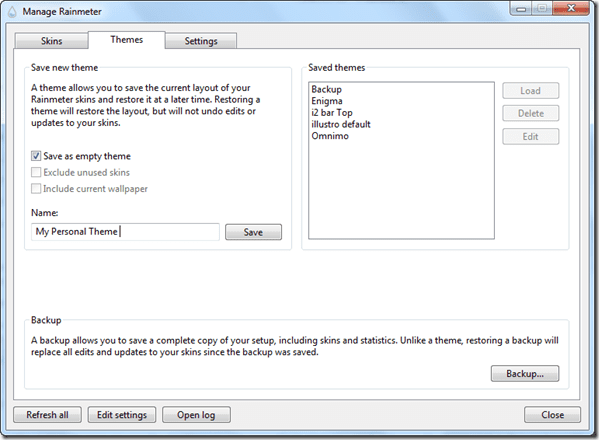
आप अपने कस्टम डिज़ाइन को थीम फ़ाइल के रूप में भी सहेज सकते हैं। एक बार जब आप अलग-अलग स्किन फाइलों के विजेट्स के मिक्स एंड मैच के बाद अपने डेस्कटॉप को सजा लेते हैं, तो रेनमीटर पर थीम टैब खोलें। यहाँ आप कर सकते हैं वर्तमान सेटिंग्स को थीम के रूप में सहेजें और बाद में सभी सेटिंग्स के साथ उन्हें लागू करें।
निष्कर्ष
रेनमीटर पर काम शुरू करने के लिए आपको जो कुछ जानने की जरूरत है वह काफी कुछ था। चूंकि मैंने पहले ही उल्लेख किया है कि संभावनाएं अनंत हैं, अपना समय लें, खाल का पता लगाएं और अपने डेस्कटॉप को वास्तव में सराहनीय बनाने का प्रयास करें।
अंतिम बार 02 फरवरी, 2022 को अपडेट किया गया
उपरोक्त लेख में सहबद्ध लिंक हो सकते हैं जो गाइडिंग टेक का समर्थन करने में मदद करते हैं। हालांकि, यह हमारी संपादकीय अखंडता को प्रभावित नहीं करता है। सामग्री निष्पक्ष और प्रामाणिक रहती है।



